[2023] PNG를 JPG로 변환하는 가장 좋은 방법
PNG를 JPG로 변환하는 것은 일반적인 작업이며, 이 글에서는 Windows, Mac 및 온라인 플랫폼에서 이를 수행하는 가장 좋은 방법을 살펴보겠습니디. PNG(휴대용 네트워크 그래픽) 파일은 무손실 압축과 투명도를 지원하여 웹 그래픽 및 디지털 이미지에 이상적인 파일로 알려져 있습니다. 하지만 PNG를 JPG로 변환해야 하는 경우도 있습니다.
웹 페이지 로딩 속도를 높이거나 저장 공간을 절약하기 위해 파일 크기를 줄이고 싶을 때 필요합니다. JPG(또는 JPEG) 형식은 이미지 품질과 파일 크기 사이에 적절한 균형을 제공합니다. PNG를 JPG로 변환하면 합리적인 이미지 품질을 유지하면서 파일 크기를 크게 줄일 수 있습니다. 이는 대용량 이미지 컬렉션을 다루거나 온라인에서 사진을 공유할 때 특히 유용합니다.
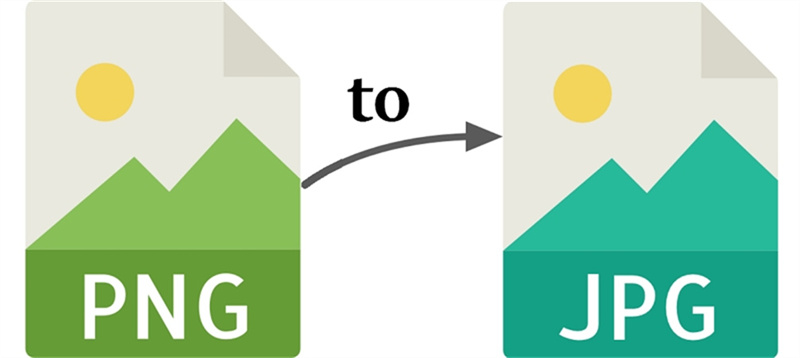
이 가이드에서는 온라인 도구뿐만 아니라 Windows 또는 Mac 컴퓨터에서 이러한 변환을 수행하는 가장 좋은 방법을 안내합니다. 시각적 매력을 유지하면서 이미지를 최적화하는 방법을 알아보세요.
1 부. Windows와 Mac에서 PNG를 JPG로 변환하는 가장 좋은 방법
많은 수의 PNG 이미지를 고품질로 변환해야 하는 경우, HitPaw Univd (HitPaw Video Converter)만 있으면 됩니다. 이 다목적 소프트웨어는 Windows 및 Mac 시스템에서 이미지를 일괄 변환할 수 있는 완벽한 솔루션을 제공합니다.
내장 또는 온라인 도구와 달리 HitPaw 비디오 컨버터의 이미지 변환은 몇 가지 장점을 제공하므로 PNG를 JPG로 변환하는 데 최고의 선택입니다. 사용 방법에 대한 단계별 가이드를 제공하기 전에 이 소프트웨어에 대한 소개를 살펴보고 이점을 살펴 보겠습니다.
힛파우 비디오 컨버터의 장점
힛파우 이미지 변환은 일괄 이미지 변환에 탁월한 사용자 친화적인 소프트웨어입니다. 이 도구는 PNG를 JPG로, HEIC를 JPG로, RAW를 JPG로 변환하거나 기타 이미지 형식을 변환해야 할 때 사용할 수 있습니다. JPG, PNG, JPEG, TIFF, BMP, HEIC, WebP를 포함한 여러 입력 및 출력 형식을 지원합니다. HitPaw 비디오 컨버터 사용의 몇 가지 주요 장점은 다음과 같습니다:
- 일괄 변환: 수백 개의 이미지를 동시에 변환할 수 있으므로 시간과 노력을 절약할 수 있습니다.
- 무손실 품질: 이미지가 원본 품질을 유지하므로 변환하는 동안 시각적 충실도가 저하되지 않습니다.
- 빠른 변환 속도: 이 소프트웨어는 효율적이고 빠른 변환에 최적화되어 있어 대용량 이미지 컬렉션에 이상적입니다.
- 이미지 압축: 화질 저하 없이 이미지 파일 크기를 줄일 수 있어 저장 공간이나 웹 사용을 최적화하는 데 유용합니다.
- 이미지 편집: 이 소프트웨어는 기본적인 편집 기능을 제공하여 변환 전후에 이미지를 쉽게 조정할 수 있습니다.
품질 손실 없이 PNG를 JPG로 일괄 변환하는 단계
이제 일괄 이미지 변환을 위해 HitPaw Univd를 사용하는 방법에 대한 간단한 가이드를 살펴 보겠습니다.
1 단계:힛파우 비디오 컨버터를 실행하고 도구 상자 탭으로 이동합니다. 이미지 가져오기 프로세스를 시작하려면 이미지 변환 기능을 선택합니다. 필요한 만큼 PNG 이미지를 가져올 수 있습니다.

2 단계:'이미지 추가'를 클릭하여 파일을 더 추가할 수 있습니다. 파일 위로 마우스를 가져가면 돋보기 아이콘이 나타나고, 클릭하면 이미지를 미리 볼 수 있습니다. 오른쪽 상단 모서리에 있는 삭제 아이콘을 클릭하여 가져온 이미지를 삭제합니다. 단일 파일을 삭제하려면 해당 특정 파일에서 삭제 아이콘을 클릭합니다.

3 단계:"모두 변환" 옵션에서 가져온 모든 이미지에 대해 원하는 출력 형식을 선택합니다. HitPaw Univd는 JPG, WEBP, PNG, BMP, TIFF 및 JPEG 형식을 지원합니다. 여기에서 JPG를 선택할 수 있습니다. "저장 위치" 옵션에서 변환된 이미지의 출력 디렉토리를 지정합니다.

4 단계:일괄 변환을 시작하려면 "모두 변환" 버튼을 클릭합니다. 이 소프트웨어는 원본 파일의 고품질을 유지하면서 이미지를 JPG 또는 PNG로 빠르게 변환합니다.

HitPaw 비디오 컨버터는 이미지 변환 프로세스를 간소화하여 쉽고 효율적으로 만듭니다. 전문 사진 작가이든, 대용량 이미지 컬렉션을 변환하려는 경우이든, 이 소프트웨어는 프로세스 전반에 걸쳐 이미지의 품질과 선명도를 유지하도록 보장합니다. 지루한 수동 변환은 이제 그만하고 HitPaw 이미지 컨버터의 편리함을 즐기세요.
2 부. 무료 윈도우 PNG to JPG 방법
Windows와 함께 제공되는 그림판 앱을 사용하여 PNG 이미지를 JPG 형식으로 쉽게 변경할 수 있습니다. 다음은 간단한 가이드입니다:
- 1.페인트를 열어 시작합니다. 시작 검색 상자에서 '페인트'로 검색할 수 있습니다.
- 2.페인트가 열리면 변환하려는 PNG 파일을 불러옵니다. 파일을 열린 그림판 창으로 직접 끌어다 놓고 파일 메뉴를 사용한 다음 열기를 선택하여 이미지를 찾아볼 수 있습니다.
- 3.PNG 이미지를 로드한 후 파일 메뉴로 다시 이동하되 이번에는 다른 이름으로 저장을 선택합니다. 'JPEG 사진'을 형식으로 선택하고 새로 변환된 JPG 파일을 저장할 위치를 지정합니다.

비용도 들지 않는 빠르고 간단한 프로세스입니다!
3 부. Mac에서 무료로 PNG를 JPG로 변환하는 방법
미리보기 앱을 사용하면 Mac에서 무료로 PNG를 JPG로 쉽게 변환할 수 있습니다. 다음은 간단한 가이드입니다:
- 1.Finder를 열어 PNG 파일을 찾습니다.
- 2.PNG 파일을 더블클릭하면 미리보기에서 열립니다.
- 3.메뉴 표시줄로 이동하여 "파일"을 클릭하고 "내보내기..."를 선택합니다.
- 4.내보내기 대화 상자에서 "포맷" 섹션을 찾습니다. 드롭다운 메뉴(PNG로 설정)를 클릭하고 'JPEG'를 선택합니다.
- 5.파일 이름을 수정하고 새 JPG 파일의 대상을 선택한 다음 '저장'을 클릭합니다.

끝났습니다! 이제 PNG 파일을 JPG로 쉽게 변환할 수 있습니다. 미리보기 기능을 사용하면 초보자도 쉽게 변환할 수 있습니다.
4 부. 온라인에서 PNG를 JPG로 변환하는 방법
오늘날의 디지털 시대에는 이미지를 한 형식에서 다른 형식으로 변환하는 것이 일반적인 요구 사항입니다. 자주 하는 변환 작업 중 하나는 PNG 파일을 JPG 파일로 변경하는 것인데, 이는 몇 가지 장점이 있습니다. PNG 형식은 고품질 이미지에 적합하지만 파일 크기가 커질 수 있습니다.
반면에 JPG 파일은 압축률이 높아 웹에서 공유하고 표시하는 데 이상적입니다. 이러한 변환이 필요한 경우, 장점과 한계가 모두 있는 온라인 도구를 사용할 수 있습니다.
온라인 변환의 장점:
- 편리함: 온라인 도구는 이미지를 편리하게 변환할 수 있는 방법을 제공합니다. 소프트웨어 설치 없이 인터넷이 연결된 모든 기기에서 액세스할 수 있습니다.
- 비용 효율성: 많은 온라인 변환기가 무료이므로 비용 효율적인 솔루션입니다.
- 속도: 온라인 도구는 파일을 몇 초 만에 빠르게 변환할 수 있습니다.
- 사용자 친화적: 대부분의 온라인 변환 도구는 사용자 친화적이어서 기술력이 부족한 사람도 사용할 수 있습니다.
온라인 변환의 한계:
- 개인정보 보호 우려: 온라인 도구를 사용할 때 개인정보 보호 및 보안에 대한 우려가 있을 수 있습니다. 선택한 도구에 엄격한 데이터 수집 및 보존 정책이 있는지 확인하세요.
- 인터넷 연결이 필요합니다: 온라인 도구를 사용하려면 인터넷 연결이 필요하며, 특히 인터넷이 느리거나 불안정한 지역에서는 인터넷 연결이 모든 사람에게 적합하지 않을 수 있습니다.
- 화질 손실: 일부 온라인 변환기는 압축 과정으로 인해 이미지 품질이 약간 떨어질 수 있습니다.
이제 각 도구의 장점과 데이터 개인정보 보호정책을 고려하여 PNG를 JPG로 변환하는 몇 가지 온라인 도구를 추천해드리겠습니다:
- 1. CloudConvert PNG를 JPG로 변환기: CloudConvert는 사용하기 쉬운 믿을 수 있는 온라인 도구입니다. 강력한 데이터 개인 정보 보호 정책을 가지고 있으며, 24시간 이내에 업로드를 삭제하고 GDPR을 준수합니다.
- 2. PNG를 JPG로 변환하는 무료 변환기:FreeConvert는 빠르고 번거롭지 않은 변환을 위한 또 다른 훌륭한 선택입니다. 또한 사용자 친화적 인 인터페이스를 제공하고 개인 정보를 존중합니다.
- 3. Convertio:Convertio는 다양한 형식을 지원하는 다목적 온라인 변환기입니다. 변환 과정에서 데이터를 안전하게 보호합니다.
- 4. SmallPDF:SmallPDF는 PDF 관련 서비스로 유명하지만 이미지 변환 기능도 제공합니다. 데이터 개인 정보 보호에 중점을 둔 평판이 좋은 선택입니다.
이제 CloudConvert를 예로 들어 온라인에서 PNG를 JPG로 변환하는 방법을 보여드리겠습니다:
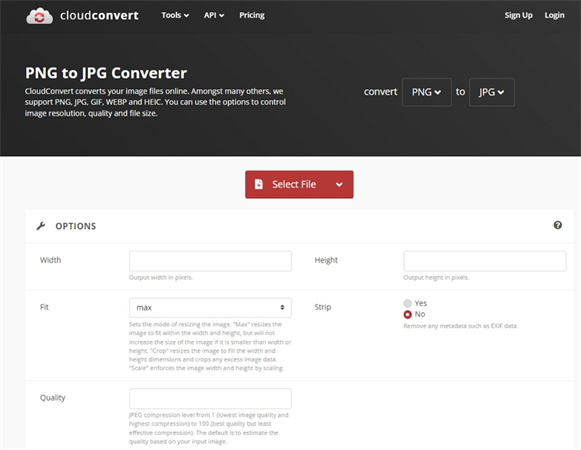
- 1.웹 브라우저를 열고 CloudConvert 웹사이트로 이동합니다.
- 2.CloudConvert 홈페이지에서 "파일 선택" 옵션을 찾을 수 있습니다. 이 옵션을 클릭하여 변환하려는 PNG 파일을 업로드합니다. 파일을 웹사이트로 직접 끌어다 놓을 수도 있습니다.
- 3.계속 진행하기 전에 '받는 사람:' 메뉴가 JPG로 설정되어 있는지 확인하세요. 이는 PNG 파일을 변환할 형식을 지정합니다.
- 4.설정이 완료되면 '변환' 버튼을 클릭하여 변환 프로세스를 시작합니다.
- 5.온라인 도구가 파일을 처리하는 동안 잠시 기다리세요. 변환이 완료되면 다운로드 링크를 받게 됩니다.
- 6.다운로드 링크를 클릭하여 새로 변환된 JPG 파일을 컴퓨터에 저장합니다.
요약하자면, 온라인에서 PNG를 JPG로 변환하는 것은 편리하고 비용 효율적인 솔루션이지만, 강력한 데이터 개인 정보 보호 정책을 갖춘 평판이 좋은 도구를 선택하는 것이 필수적입니다. CloudConvert, FreeConvert, Convertio, SmallPDF와 같은 도구는 개인 정보를 존중하면서 이미지를 빠르고 효율적으로 변환하는 데 도움이 되는 신뢰할 수 있는 옵션입니다.
결론
기술에 정통한 이 세상에서 PNG를 JPG로 변환하는 것은 항상 어려운 일이었습니다. Windows PC를 사용하든 Mac을 사용하든, 온라인 솔루션을 선호하든 상관없이 간단하게 작업을 수행할 수 있는 최고의 방법을 소개합니다.
Windows에서는 그림판 앱과 같은 기본 제공 도구로 손쉽게 변환할 수 있습니다. Mac 사용자의 경우 미리보기 앱으로 손쉽게 이미지를 변환할 수 있습니다. 웹에서는 사용자 친화적인 다양한 플랫폼이 사용자의 요구를 충족합니다.
변환할 PNG가 많다면, HitPaw Univd의 이미지 변환 기능이 최고의 선택입니다. 일괄 처리 기능으로 품질 저하 없이 몇 분 안에 수백 개의 이미지를 처리할 수 있습니다.










 HitPaw Edimakor
HitPaw Edimakor HitPaw VikPea
HitPaw VikPea

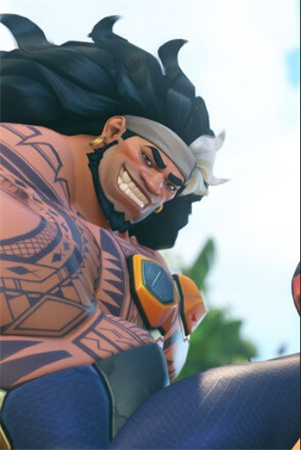

기사 공유하기:
제품 등급 선택:
김희준
편집장
새로운 것들과 최신 지식을 발견할 때마다 항상 감명받습니다. 인생은 무한하지만, 나는 한계를 모릅니다.
모든 기사 보기댓글 남기기
HitPaw 기사에 대한 리뷰 작성하기